Vlákno a prepojenie textových rámov InDesign CS5

Naučte sa, ako prepojiť (prepojiť) textové rámčeky v InDesign Creative Suite 5, aby medzi nimi mohol plynúť text a optimalizovať tak svoje publikácie.
Keď vytvárate dokument, možno budete musieť zvážiť, ktoré farby použijete, alebo môžete mať slobodu použiť neobmedzený počet farieb. Ak tlačíte dokumenty, môžete si vybrať konkrétnu sadu farieb, ktoré sa majú použiť.
Môžete byť obmedzení iba na dve farby v logu spoločnosti, alebo možno budete musieť tlačiť v odtieňoch sivej. Je dôležité nájsť farby, ktoré potrebujete použiť v každom programe – a potom zistiť, ako opakovane pristupovať k týmto farbám v dokumente, vám ušetrí veľa času.
Vzorkovník je dobrý spôsob, ako vybrať farbu, najmä ak chcete vytlačiť dokument. Panel Vzorkovnice v rôznych programoch Creative Cloud obsahuje farby a niekedy aj prechody. (Tu zobrazený panel Vzorkovníky pochádza z aplikácie Illustrator.) Môžete vytvárať knižnice vzoriek obsahujúcich farby, ktoré môžete opakovane použiť v niekoľkých dokumentoch.
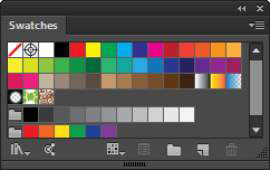
Môžete si vybrať knižnice vzoriek z ponuky panela alebo načítať a uložiť knižnice vzoriek. Knižnicu vzoriek môžete prispôsobiť pridaním alebo odstránením farieb.
Miešač farieb, ktorý sa nachádza na paneli farieb, vám pomôže vybrať farby. Pomocou nástroja kvapkadlo môžete vybrať farbu alebo, ak chcete, zadať hodnoty pre každý odtieň alebo percento. V programoch, ktoré používate, môžete použiť jeden z niekoľkých farebných režimov, čo vám ponúka veľkú flexibilitu pre všetky vaše projekty.
Ak chcete vybrať farbu v určitom farebnom režime, postupujte podľa týchto krokov:
V programe, ktorý má panel Farba, vyberte Okno → Farba, aby ste otvorili panel Farba (ak ešte nie je otvorený).
Panel Farba je dostupný v Illustratore, InDesigne a Photoshope.
Kliknutím na ponuku panela Farba vyberte nový farebný režim.
Túto ponuku otvorte kliknutím na tlačidlo so šípkou v pravom hornom rohu panela Farba.
V ponuke panela, ktorá sa otvorí, vyberte farebný režim RGB.
Panel sa prepne do farebného režimu RGB.
Na paneli Farba kliknite buď na pole Výplň (plný štvorec) alebo na pole Ťah (dutý štvorec) a vyberte farbu, ktorú chcete zmeniť.
Ak kliknete na pole Výplň, môžete upraviť farbu výplne (farbu vnútri tvaru). Ak kliknete na pole Ťah, môžete upraviť farbu ťahu (obrys tvaru alebo čiary).
Na zmenu hodnôt farieb použite posúvače na paneli Farba.
Môžete tiež zmeniť percentuálne hodnoty napravo od každého posúvača.
Po výbere farby, s ktorou ste spokojní, sa vráťte do dokumentu a vytvorte nový tvar, ktorý používa farbu.
Pri nastavovaní ľubovoľného jednofarebného posúvača podržte stlačený kláves Shift a ostatné farebné posúvače sa prispôsobia proporcionálne, aby vám poskytli rôzne odtiene oproti originálu.
Naučte sa, ako prepojiť (prepojiť) textové rámčeky v InDesign Creative Suite 5, aby medzi nimi mohol plynúť text a optimalizovať tak svoje publikácie.
Obrázky, ktoré importujete do dokumentov InDesign, môžu byť prepojené alebo vložené. Pochopte, kedy použiť každú metódu pre optimalizované publikovanie.
Adobe Photoshop CS6 vám umožňuje upravovať akcie. Naučte sa, ako upraviť akcie, aby ste dosiahli požadované výsledky pri práci s obrázkami.
Predtým, ako sa naučíte orezávať obrázky v aplikácii Adobe Illustrator, musíte najprv umiestniť obrázky. Preskúmajte, ako vložiť a prepojiť súbory a umiestniť text do cesty.
Adobe Illustrator v rámci Adobe CS5 ponúka pokročilé metódy pre efektívne usporiadanie a umiestňovanie ilustrácií. Prispôsobenie pravítka a sprievodcov vám pomôže dosiahnuť presné výsledky.
Naučte sa, ako zmeniť nastavenie dokumentu v InDesign Creative Suite 5 vrátane veľkosti strán a počtu strán. Toto je praktický sprievodca pre efektívnu prácu s dokumentmi.
Naučte sa, ako vytvoriť orezové cesty v Adobe Photoshop CS6 pre dokonalé siluety, ktoré sú vhodné na prenášanie do iných aplikácií na zalamovanie textu. Orezové cesty sú základom pre efektívnu prácu s grafikou.
Naučte sa, ako nastaviť zásady správy farieb vo Photoshope CS6, aby ste optimálne spravovali farebné profily a dosiahli presné farby vo svojich projektoch.
Adobe Creative Suite 5 (Adobe CS5) Dreamweaver ponúka efektívne metódy na úpravu tabuliek, vrátane pridávania a odstraňovania riadkov a stĺpcov. Naučte sa optimalizovať svoje tabulky pre lepšie SEO.
Pri navrhovaní v aplikácii Adobe Illustrator CC často potrebujete presnú veľkosť tvarov. Zmeňte veľkosť tvarov rýchlo pomocou nástroja Transformácia a rôznych techník.






